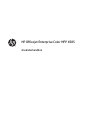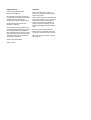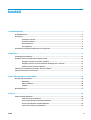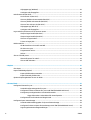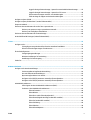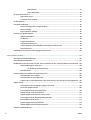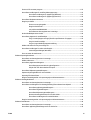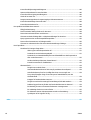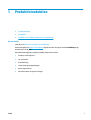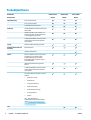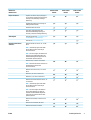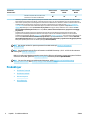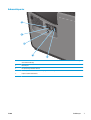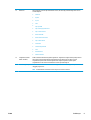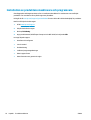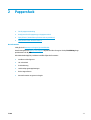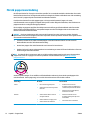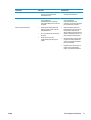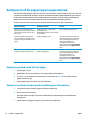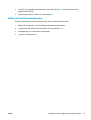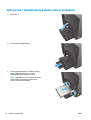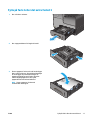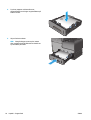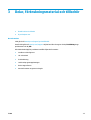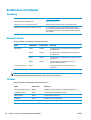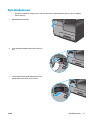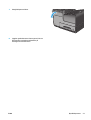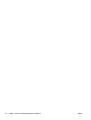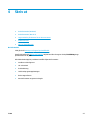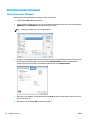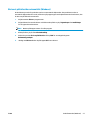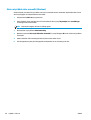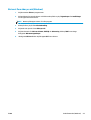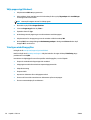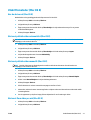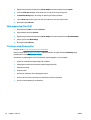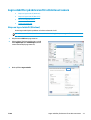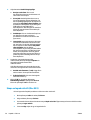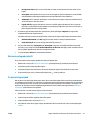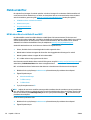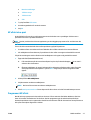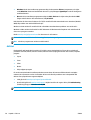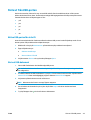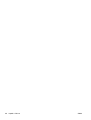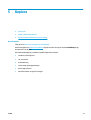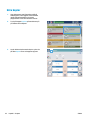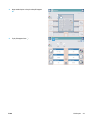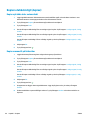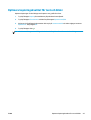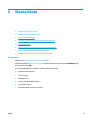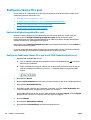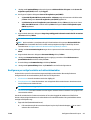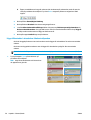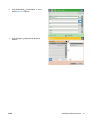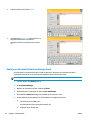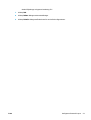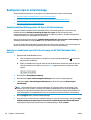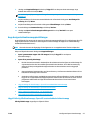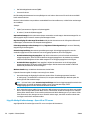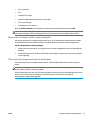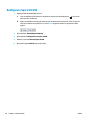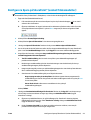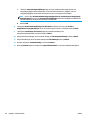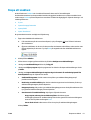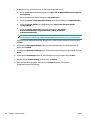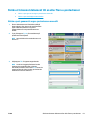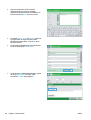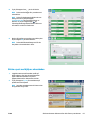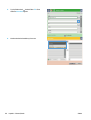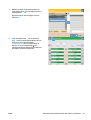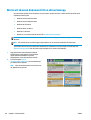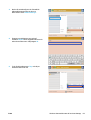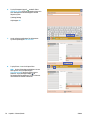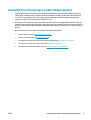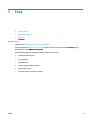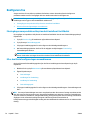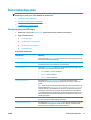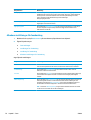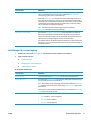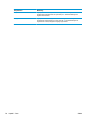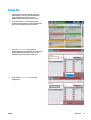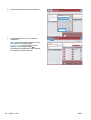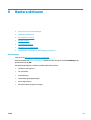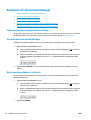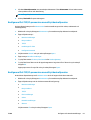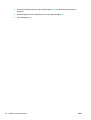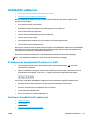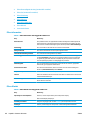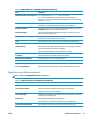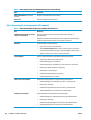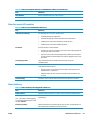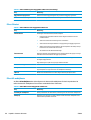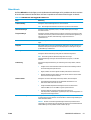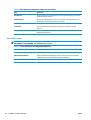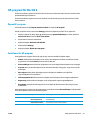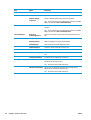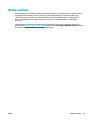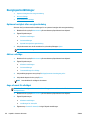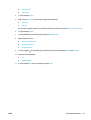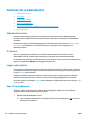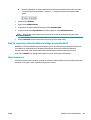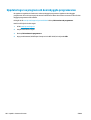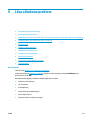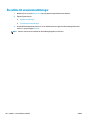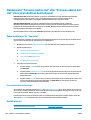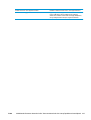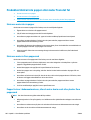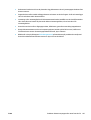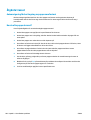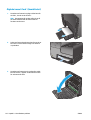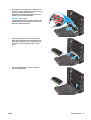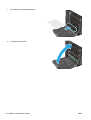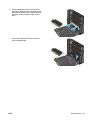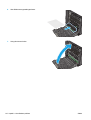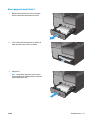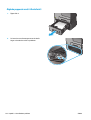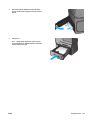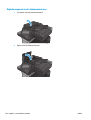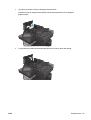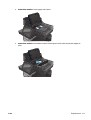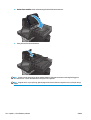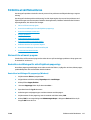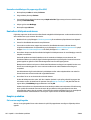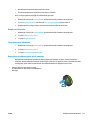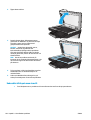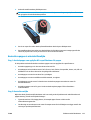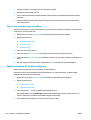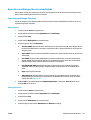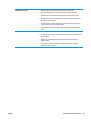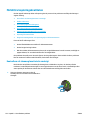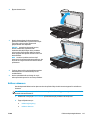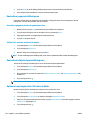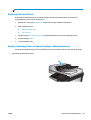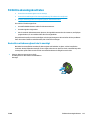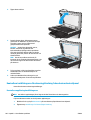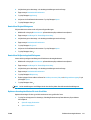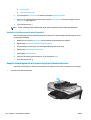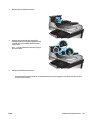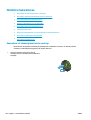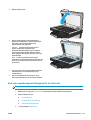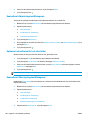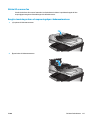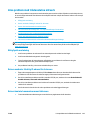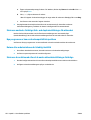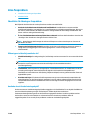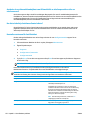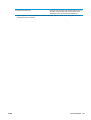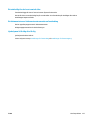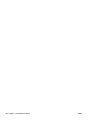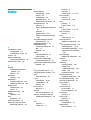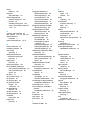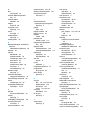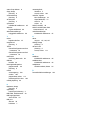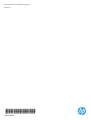caps lock
shift
A S D F G H J K L
Z X C V B N M
@ alt
alt
shift
enter
,
.
?
/
:
;
“
‘
Användarhandbok
Officejet Enterprise Color MFP X585/X585 Flow
www.hp.com/support/ojcolorMFPX585


HP Officejet Enterprise Color MFP X585
Användarhandbok

Copyright och licens
© 2014 Copyright Hewlett-Packard
Development Company, L.P.
Det är förbjudet att reproducera, ändra eller
översätta den här handboken utan föregående
skriftligt medgivande, förutom i den
utsträckning som upphovsrättslagen tillåter.
Den här informationen kan ändras utan
föregående meddelande.
De enda garantierna för HP-produkterna och
-tjänsterna fastställs i de uttryckliga garantier
som medföljer produkterna och tjänsterna.
Inget i detta dokument ska tolkas som att det
utgör en ytterligare garanti. HP kan inte hållas
ansvarigt för tekniska fel, korrekturfel eller
utelämnanden i dokumentet.
Artikelnummer: B5L04-90929
Edition 1, 4/2014
Varumärken
Adobe
®
, Adobe Photoshop
®
, Acrobat
®
och
PostScript
®
är varumärken som tillhör Adobe
Systems Incorporated.
Apple och Apple-logotypen är varumärken som
tillhör Apple Computer, Inc. och är registrerade
i USA och andra länder/regioner. iPod är ett
varumärke som tillhör Apple Computer, Inc.
iPod får endast kopieras lagenligt eller med
tillstånd från rättighetsinnehavaren. Stjäl inte
musik.
Microsoft®, Windows®, Windows® XP och
Windows Vista® är amerikanska registrerade
varumärken som tillhör Microsoft Corporation.
UNIX
®
är ett registrerat varumärke som tillhör
The Open Group.

Innehåll
1 Produktintroduktion ..................................................................................................................................... 1
Produktjämförelse ................................................................................................................................................. 2
Produktvyer ........................................................................................................................................................... 4
Produktens framsida ........................................................................................................................... 5
Produktens baksida ............................................................................................................................. 6
Gränssnittsportar ................................................................................................................................ 7
Kontrollpanelvy ................................................................................................................................... 8
Installation av produktens maskinvara och programvara ................................................................................. 10
2 Pappersfack ................................................................................................................................................ 11
Förstå pappersanvändning ................................................................................................................................. 12
Konfigurera fack för papperstyp och pappersstorlek ........................................................................................ 14
Konfigurera ett fack när du fyller på papper .................................................................................... 14
Konfigurera ett fack så att det matchar inställningarna för utskriften .......................................... 14
Ställa in ett fack från kontrollpanelen ............................................................................................. 15
Fylla på fack 1 (kombifacket på vänster sida av produkten) ............................................................................. 16
Fylla på fack 2 eller det extra facket 3 ................................................................................................................ 17
3 Delar, förbrukningsmaterial och tillbehör ..................................................................................................... 19
Beställa delar och tillbehör ................................................................................................................................. 20
Beställning ........................................................................................................................................ 20
Delar och tillbehör ............................................................................................................................. 20
Tillbehör ............................................................................................................................................ 20
Byta bläckpatroner .............................................................................................................................................. 21
4 Skriv ut ....................................................................................................................................................... 25
Utskriftsmetoder (Windows) ............................................................................................................................... 26
Så här skriver du ut (Windows) ......................................................................................................... 26
Skriva ut på båda sidor automatiskt (Windows) .............................................................................. 27
Skriva ut på båda sidor manuellt (Windows) .................................................................................... 28
Skriva ut flera sidor per ark (Windows) ............................................................................................ 29
SVWW iii

Välja papperstyp (Windows) ............................................................................................................. 30
Ytterligare utskriftsuppgifter ........................................................................................................... 30
Utskriftsmetoder (Mac OS X) ............................................................................................................................... 31
Hur du skriver ut (Mac OS X) .............................................................................................................. 31
Skriva ut på båda sidor automatiskt (Mac OS X) .............................................................................. 31
Skriva ut på båda sidor manuellt (Mac OS X) .................................................................................... 31
Skriva ut flera sidor per ark (Mac OS X) ............................................................................................ 31
Välja papperstyp (Mac OS X) ............................................................................................................. 32
Ytterligare utskriftsuppgifter ........................................................................................................... 32
Lagra utskrifter på skrivaren för att skriva ut senare ........................................................................................ 33
Skapa en lagrad utskrift (Windows) ................................................................................................. 33
Skapa en lagrad utskrift (Mac OS X) ................................................................................................. 34
Skriva ut en lagrad utskrift ............................................................................................................... 35
Ta bort ett lagrat jobb ....................................................................................................................... 35
Mobila utskrifter .................................................................................................................................................. 36
HP Wireless Direct och Utskrift med NFC .......................................................................................... 36
HP ePrint via e-post .......................................................................................................................... 37
Programmet HP ePrint ...................................................................................................................... 37
AirPrint ............................................................................................................................................... 38
Skriv ut från USB-porten ..................................................................................................................................... 39
Aktiva USB-porten för utskrift .......................................................................................................... 39
Skriv ut USB-dokument ..................................................................................................................... 39
5 Kopiera ....................................................................................................................................................... 41
Göra kopior .......................................................................................................................................................... 42
Kopiera dubbelsidigt (duplex) ............................................................................................................................. 44
Kopiera på båda sidor automatiskt .................................................................................................. 44
Kopiera manuellt på båda sidor ........................................................................................................ 44
Optimera kopieringskvalitet för text och bilder ................................................................................................. 45
6 Skanna/sända ............................................................................................................................................. 47
Konfigurera Skanna till e-post ............................................................................................................................ 48
Använda konfigurationsguiden för e-post ....................................................................................... 48
Konfigurera funktionen Skanna till e-post via HP EWS (Embedded Web Server) ........................... 48
Konfigurera personliga kontakter och nätverkskontakter .............................................................. 49
Lägga till kontakter i adressboken från kontrollpanelen .............................................. 50
Konfigurera Microsoft Outlook med Google Gmail .......................................................................... 52
Konfigurera Spara i nätverksmapp ..................................................................................................................... 54
Använda snabbinställningsguiden för Spara till nätverksmapp ..................................................... 54
Konfigurera funktionen Spara till nätverksmapp via HP EWS (Embedded Web Server) ................. 54
Ange övriga destinationsmappinställningar .................................................................................... 55
iv SVWW

Lägg till sökväg till nätverksmapp – Spara till en standarddelad nätverksmapp ........ 55
Lägg till sökväg till nätverksmapp – Spara till en FTP-server ....................................... 56
Skicka endast till mappar med läs- och skrivbehörighet .............................................. 57
Tillåt sändning till mappar med endast skrivbehörighet .............................................. 57
Konfigurera Spara till USB ................................................................................................................................... 58
Konfigurera Spara på SharePoint® (endast flödesmodeller) ............................................................................. 59
Skapa ett snabbval .............................................................................................................................................. 61
Skicka ett skannat dokument till en eller flera e-postadresser ........................................................................ 63
Skicka e-post genom att ange e-postadresser manuellt ................................................................ 63
Skicka e-post med hjälp av adressboken ......................................................................................... 65
Skicka ett skannat dokument till en nätverksmapp ........................................................................................... 68
Använd HP Flow CM-lösningen (endast flödesmodeller) ................................................................................... 71
7 Faxa ........................................................................................................................................................... 73
Konfigurera fax .................................................................................................................................................... 74
Första gången som produkten slås på med ett installerat faxtillbehör ......................................... 74
Efter den första konfigureringen av maskinvaran ........................................................................... 74
Ändra faxkonfiguration ....................................................................................................................................... 75
Faxuppringningsinställningar ........................................................................................................... 75
Allmänna inställningar för faxsändning ........................................................................................... 76
Inställningar för faxmottagning ....................................................................................................... 77
Sända fax ............................................................................................................................................................. 79
8 Hantera skrivaren ........................................................................................................................................ 81
Konfigurera IP-nätverksinställningar ................................................................................................................. 82
Friskrivningsklausul angående skrivardelning ................................................................................ 82
Visa och ändra nätverksinställningar ............................................................................................... 82
Byta namn på produkten i ett nätverk .............................................................................................. 82
Konfigurera IPv4 TCP/IP-parametrar manuellt på kontrollpanelen ............................................... 83
Konfigurera IPv6 TCP/IP-parametrar manuellt på kontrollpanelen ............................................... 83
Inbäddad HP-webbserver .................................................................................................................................... 85
Så här öppnar du den inbäddade HP-webbservern (EWS) ............................................................... 85
Funktioner i den inbäddade HP-webbservern .................................................................................. 85
Fliken Information .......................................................................................................... 86
Fliken Allmänt ................................................................................................................. 86
Fliken Skriv ut eller fliken Kopia/utskrift ....................................................................... 87
Fliken Skanna/digital sändning (endast MFP-modeller) ............................................... 88
Fliken Fax (endast MFP-modeller) ................................................................................. 89
Fliken Felsökning ............................................................................................................ 89
Fliken Säkerhet ............................................................................................................... 90
Fliken HP-webbtjänster .................................................................................................. 90
SVWW v

Fliken Nätverk ................................................................................................................. 91
Listan Andra länkar ......................................................................................................... 92
HP-program för Mac OS X .................................................................................................................................... 93
Öppna HP-program ........................................................................................................................... 93
Funktioner för HP-program .............................................................................................................. 93
HP Web Jetadmin ................................................................................................................................................. 95
Energisparinställningar ....................................................................................................................................... 96
Optimera hastighet eller energianvändning .................................................................................... 96
Aktivera viloläge ............................................................................................................................... 96
Ange schemat för viloläget ............................................................................................................... 96
Funktioner för produktsäkerhet ......................................................................................................................... 98
Säkerhetsinformation ....................................................................................................................... 98
IP-säkerhet ........................................................................................................................................ 98
Logga in på produkten ...................................................................................................................... 98
Ange ett systemlösenord .................................................................................................................. 98
Stöd för kryptering: Säkra hårddiskar med höga prestanda från HP .............................................. 99
Låsa formaterare .............................................................................................................................. 99
Uppdateringar av program och den inbyggda programvaran ......................................................................... 100
9 Lösa allmänna problem .............................................................................................................................. 101
Återställa till standardinställningar ................................................................................................................. 102
Kontrollpanelens hjälpsystem .......................................................................................................................... 103
Meddelandet "Patronen nästan slut" eller "Patronen nästan helt slut" visas på produktens kontrollpanel . 104
Ändra inställningar för "Snart slut" ................................................................................................ 104
För produkter med faxfunktioner ................................................................................ 104
Beställ material ............................................................................................................................... 104
Produkten hämtar inte papper eller matar fram det fel .................................................................................. 106
Skrivaren matar inte in papper ....................................................................................................... 106
Skrivaren matar in flera pappersark .............................................................................................. 106
Papper fastnar i dokumentmataren, eller så matar den in snett eller plockar flera pappersark 106
Åtgärda trassel .................................................................................................................................................. 108
Autonavigering för borttagning av papper som fastnat ................................................................ 108
Har du ofta papperstrassel? ........................................................................................................... 108
Rensa papperstrassel i utmatningsfacket ..................................................................................... 109
Åtgärda trassel i fack 1 (kombifacket) ........................................................................................... 110
Åtgärda papperstrassel innanför vänster lucka ............................................................................ 113
Rensa papperstrassel i bläckuppsamlingsområdet ....................................................................... 114
Rensa papperstrassel i fack 2 ......................................................................................................... 117
Åtgärda papperstrassel i tillvalsfack 3 ........................................................................................... 118
Åtgärda papperstrassel i dokumentmataren ................................................................................. 120
Förbättra utskriftskvaliteten ............................................................................................................................ 125
vi SVWW

Skriva ut från ett annat program .................................................................................................... 125
Kontrollera inställningen för utskriftsjobbets papperstyp ........................................................... 125
Kontrollera inställningen för papperstyp (Windows) .................................................. 125
Kontrollera inställningen för papperstyp (Mac OS X) .................................................. 126
Kontrollera bläckpatronsstatusen ................................................................................................. 126
Rengöra produkten ......................................................................................................................... 126
Skriva ut en rengöringssida .......................................................................................... 126
Rengöra skrivhuvudet .................................................................................................. 127
Lös problem med bläckkladd ....................................................................................... 127
Kontrollera att skannerglaset inte är smutsigt ........................................................... 127
Undersöka bläckpatronen visuellt ................................................................................................. 128
Kontrollera papperet och utskriftsmiljön ...................................................................................... 129
Steg 1: Använd papper som uppfyller HP:s specifikationer för papper ...................... 129
Steg 2: Kontrollera miljön ............................................................................................ 129
Steg tre: Ange individuell pappersinställning .............................................................. 130
Kalibrera skrivaren för att justera färgerna ................................................................................... 130
Kontrollera inställningar för andra utskriftsjobb .......................................................................... 131
Justera färginställningar (Windows) ............................................................................ 131
Prova en annan skrivardrivrutin ..................................................................................................... 132
Förbättra kopieringskvaliteten ......................................................................................................................... 134
Kontrollera att skannerglaset inte är smutsigt ............................................................................. 134
Kalibrera skannern .......................................................................................................................... 135
Kontrollera pappersinställningarna ............................................................................................... 136
Kontrollera pappersstorlek och typkonfiguration ...................................................... 136
Välj det fack som ska användas för kopian ................................................................. 136
Kontrollera bildjusteringsinställningarna ...................................................................................... 136
Optimera kopieringskvalitet för text och bilder ............................................................................. 136
Kopiering från kant till kant ............................................................................................................ 137
Rengöra inmatningsvalsar och separeringsdyna i dokumentmataren ......................................... 137
Förbättra skanningskvaliteten ......................................................................................................................... 139
Kontrollera att skannerglaset inte är smutsigt ............................................................................. 139
Kontrollera inställningarna för skanning/sändning från enhetens kontrollpanel ....................... 140
Kontrollera upplösningsinställningarna ...................................................................... 140
Kontrollera färginställningarna ................................................................................... 141
Kontrollera bildjusteringsinställningarna .................................................................... 141
Optimera skanningskvaliteten för text eller bilder ..................................................... 141
Kontrollera inställningarna för utskriftskvalitet ......................................................... 142
Rengöra inmatningsvalsar och separeringsdyna i dokumentmataren ......................................... 142
Förbättra faxkvaliteten ..................................................................................................................................... 144
Kontrollera att skannerglaset inte är smutsigt ............................................................................. 144
Kontrollera upplösningsinställningarna för att skicka fax ............................................................ 145
SVWW vii

Kontrollera bildjusteringsinställningarna ...................................................................................... 146
Optimera faxkvaliteten för text eller bilder ................................................................................... 146
Kontrollera felkorrigeringsinställningarna .................................................................................... 146
Skicka till en annan fax ................................................................................................................... 147
Rengöra inmatningsvalsar och separeringsdyna i dokumentmataren ......................................... 147
Kontrollera inställningen Passa till sidan ...................................................................................... 148
Kontrollera avsändarens fax .......................................................................................................... 148
Lösa problem med trådanslutna nätverk ......................................................................................................... 149
Dålig fysisk anslutning .................................................................................................................... 149
Datorn använder felaktig IP-adress för skrivaren ......................................................................... 149
Datorn kan inte kommunicera med skrivaren ................................................................................ 149
Skrivaren använder felaktiga länk- och duplexinställningar för nätverket .................................. 150
Nya programvaror kan orsaka kompatibilitetsproblem ................................................................ 150
Datorn eller arbetsstationen är felaktigt inställd .......................................................................... 150
Skrivaren är avaktiverad eller så är andra nätverksinställningar felaktiga .................................. 150
Lösa faxproblem ................................................................................................................................................ 151
Checklista för lösning av faxproblem ............................................................................................. 151
Vilken typ av telefonlinje använder du? ....................................................................... 151
Använder du ett överbelastningsskydd? ..................................................................... 151
Använder du en röstmeddelandetjänst som tillhandahålls av telefonoperatören
eller en telefonsvarare? ............................................................................................... 152
Har din telefonlinje funktionen Samtal väntar? .......................................................... 152
Kontrollera statusen för faxtillbehöret ....................................................................... 152
Allmänna faxfel ............................................................................................................................... 154
Det gick inte att skicka faxet ........................................................................................ 154
Statusmeddelandet Minnet är fullt visas på produktens kontrollpanel ..................... 154
Utskriftskvaliteten på ett foto är dålig eller skrivs ut som en grå ruta ...................... 154
Du tryckte på knappen Stopp för att avbryta ett faxmeddelande, men det
skickades ändå ............................................................................................................. 154
Knappen för faxadressboken visas inte ....................................................................... 154
Det går inte att hitta Fax settings (Faxinställningar) i HP Web Jetadmin ................... 154
Rubriken läggs till överst på sidan när faxrubriksfunktionen är aktiverad ................ 154
En blandning av namn och nummer förekommer i mottagarrutan ............................ 154
Ett enkelsidigt fax skrivs ut som två sidor ................................................................... 155
Ett dokument stannar i dokumentmataren under en faxsändning ............................ 155
Ljudvolymen är för hög eller för låg ............................................................................ 155
Index ........................................................................................................................................................... 157
viii SVWW

1 Produktintroduktion
●
Produktjämförelse
●
Produktvyer
●
Installation av produktens maskinvara och programvara
Mer information:
I USA går du till
www.hp.com/support/ojcolorMFPX585.
Utanför USA går du till
www.hp.com/support. Välj ditt land eller din region. Klicka på Felsökning. Ange
produktnamn och välj Sök.
HP:s heltäckande hjälp för produkten innehåller följande information:
●
Installera och konfigurera
●
Lär och använd
●
Problemlösning
●
Ladda ned programuppdateringar
●
Delta i supportforum
●
Hitta information om garanti och regler
SVWW 1

Produktjämförelse
Modellnamn
Modellnummer
X585dn-modell
B5L04A
X585f-modell
B5L05A
X585z-modell
B5L06A
Pappershantering Fack 1 (rymmer 50 ark)
Fack 2 (rymmer 500 ark)
Automatisk dubbelsidig utskrift
Anslutning 10/100/1000 Ethernet LAN-anslutning med
IPv4 och IPv6
Lättåtkomlig USB-port för utskrifter och
skanning utan dator och för uppgradering
av den inbyggda programvaran
Trådlöst direkttillbehör för utskrift med en
tryckning från mobila enheter (tillval för
vissa skrivare)
Lagring HP Säker hårddisk med höga prestanda
Kontrollpanelens skärm och
inmatning
Pekkontrollpanel
Indragbart tangentbord
Skriv ut Skriver ut upp till 42 sidor per minut (spm)
på papper i A4- eller Letter-format i
professionellt läge, upp till 70 spm i
allmänt Office-läge och upp till 15 spm i
presentationsläge
Lättåtkomlig USB-utskrift (ingen dator
behövs)
Trådlöst direkttillbehör för utskrift med en
tryckning från mobila enheter (tillval för
vissa skrivare)
Gör mobila utskrifter med hjälp av något av
följande:
●
HP ePrint via e-post
●
HP ePrint-app
●
Programmet HP ePrint
1
●
HP ePrint Enterprise
●
HP ePrint Home & Biz-app
●
Google Cloud Print
●
AirPrint
OBS! Mer information om
mobilitetslösningar hittar du på följande
länkar:
www.hp.com/go/mobileprinting;
www.hpconnected.com; www.hp.com/go/
LaserJetMobilePrinting
Faxa
2 Kapitel 1 Produktintroduktion SVWW

Modellnamn
Modellnummer
X585dn-modell
B5L04A
X585f-modell
B5L05A
X585z-modell
B5L06A
Kopiera och skanna Kopierar och skannar 45 spm på papper i
A4- och Letter-format och kan skanna upp
till 60 spm vid inställningar med lägre
upplösning.
Lättåtkomlig kopiering och skanning via
USB (ingen dator behövs)
Dokumentmatare för 50 ark
100-sidors dokumentmatare med
elektronisk dubbelsidig kopiering och
skanning och flerarksmatningsavkänning
Sända digitalt Alternativen Skicka till e-postadress, Spara
till USB och Spara i nätverksmapp
Alternativet Spara till SharePoint®
Operativsystem som kan
användas
23
Windows XP SP3 eller senare, 32- och 64-
bitars
OBS! Installationsprogrammet stöder
inte 64-bitarsversionen men det gör
skrivardrivrutinen.
OBS! Microsoft-support för Windows XP
upphörde i april 2009. HP fortsätter att
tillhandahålla begränsad support för det
avslutade XP-operativsystemet.
Windows Visa, 32-bitars och 64-bitars
OBS! Windows Vista Starter stöds inte av
installationsprogrammet eller
skrivardrivrutinen.
Windows 7 SP1 eller senare, 32- och 64-
bitars
Windows 8, 32-bitars och 64-bitars
Windows 8,1, 32-bitars och 64-bitars
Windows Server 2003 SP2 eller senare, 32-
och 64-bitars
OBS! Installationsprogrammet stöder
inte 64-bitarsversionen men det gör
skrivardrivrutinen.
OBS! Microsoft-support för Windows
Server 2003 upphörde i juli 2010. HP
fortsätter att tillhandahålla begränsad
support för det avslutade Server 2003-
operativsystemet.
Windows Server 2008, 32-bitars och 64-
bitars
Windows Server 2008 R2, 64-bitars
Windows Server 2012, 64-bitars
SVWW Produktjämförelse 3

Modellnamn
Modellnummer
X585dn-modell
B5L04A
X585f-modell
B5L05A
X585z-modell
B5L06A
Mac OS X 10.6, OS X 10.7 Lion, OS X 10.8
Mountain Lion och OS X 10.9 Mavericks
1
HP ePrint-programvaran stöder följande operativsystem: Windows Vista® (32-bitars och 64-bitars); Windows 7 (32-bitars och 64-
bitars); Windows 8 (32-bitars och 64-bitars); och Mac OS X 10.6, OS X 10.7 Lion, OS X 10.8 Mountain Lion och OS X 10.9 Mavericks.
2
Listan med de operativsystem som stöds gäller skrivardrivrutiner för Windows PCL 6, UPD PCL 6, UPD PCL 5, UPD PS och Mac och för
installationsskivan i förpackningen. Om du vill ha en lista över de operativsystem som stöds går du till
www.hp.com/support/
ojcolorMFPX585 för att ta del av HP:s heltäckande hjälp för produkten. Om du befinner dig utanför USA går du till www.hp.com/
support, väljer land/region, klickar på Drivrutiner och programvara och uppger sedan produktnamn eller -nummer. I området
Download Options (Hämtningsalternativ) klickar du på Drivers, Software & Firmware (Drivrutiner, programvara och inbyggd
programvara).
3
Installationsskivan med HP-programvaran installerar drivrutinen HP PCL 6 för Windows operativsystem samt annan valfri
programvara. Installationsprogrammet för Mac finns inte med på cd-skivan. CD:n innehåller instruktioner om hur du hämtar
installationsprogrammet för Mac från
www.hp.com. Gå till webbplatsen www.hp.com/support, välj country/region (land/region) och
klicka sedan på Drivers & Software (Drivrutiner och programvara). Ange ett produktnamn eller -nummer. I området Download
Options (Hämtningsalternativ) klickar du på Drivers, Software & Firmware (Drivrutiner, programvara och inbyggd programvara).
Klicka på din operativsystemversion och därefter på knappen Download (Hämta).
OBS! Det senaste stödet för operativsystemet finns elektroniskt på: www.hp.com/support/
ojcolorMFPX585.
OBS! Om du vill ladda ned och få mer information om HP UPD Postscript-, PCL 5- och PCL 6-drivrutinerna
kan du gå till
www.hp.com/go/upd.
UPD PCL 5 stöds inte i Windows operativsystem. Om du vill ha mer information om operativsystem för klient-
och server för HP UPD, går du till
www.hp.com/go/upd och klickar på fliken Specifikationer.
OBS! För mer information om mobila utskriftslösningar, gå till www.hp.com/go/mobileprinting;
www.hpconnected.com; eller www.hp.com/go/LaserJetMobilePrinting.
Produktvyer
●
Produktens framsida
●
Produktens baksida
●
Gränssnittsportar
●
Kontrollpanelvy
4 Kapitel 1 Produktintroduktion SVWW

Produktens framsida
caps lock
shift
A S D F G H J K L
Z X C V B N M
@ alt
alt
shift
enter
,
.
?
/
:
;
“
‘
10
12
11
1
9
7
2
3
4
5
6
8
1 Dokumentmatare/skannerenhet
2 Inmatningsfack för dokumentmataren
3 Dokumentmatarens utmatningsfack
4 Förlängning för utmatningsfack
5 Utmatningsfack
6 Utmatningslucka
7Fack 2
8 Av/på-knapp
9 Bläckpatronslucka
10 Endast X585z-modeller: tangentbord (dra tangentbordet rakt ut när du vill använda det)
11 Hårdvaruintegreringsplats (HP – för anslutning av tillbehör och enheter från tredje part)
12 Kontrollpanel med färgpekskärm (kan fällas upp för tydligare visning)
SVWW Produktvyer 5

Produktens baksida
2
1
3
4
5
7
6
8
9
1 Dokumentmatningslucka (åtkomst för att rensa papperstrassel eller rengöra rullar)
2 Vänster lucka (åtkomst för att rensa papperstrassel, samt toneruppsamlingsenhet)
3 Fack 1 (kombimagasin)
4 Faxportar (endast faxmodeller)
5 Fack för kabellås
6 Etikett med modell- och serienummer
7 Gränssnittsportar
8 Formaterare (innehåller gränssnittsportarna)
9 Strömanslutning
6 Kapitel 1 Produktintroduktion SVWW

Gränssnittsportar
1
2
3
4
5
1 Port för USB-enheter som kan användas för en USB-kabel från en dator (vilket är ett alternativ till nätverksanslutning
eller trådlös anslutning).
2 Ethernet-port
3 FIH-port (Foreign Interface Harness)
4 USB-värdport som kan användas för USB-lagringsenheter för Plug and Print
5 Faxportar (endast faxmodeller)
SVWW Produktvyer 7

Kontrollpanelvy
Från startskärmen får du åtkomst till produktens funktioner. Där visas också produktens aktuella status.
Du kan återgå till startskärmen när som helst genom att trycka på knappen Hem på den vänstra sidan av
produktens kontrollpanel. Du kan även trycka på hemknappen i det övre vänstra hörnet på de flesta skärmar.
OBS! Vilka funktioner som visas på startskärmen varierar beroende på produktkonfiguration.
caps lock
shift
A S D F G H J K L
Z X C V B N M
@ alt
alt
shift
enter
,
.
?
/
:
;
“
‘
Network Folder
S D F G
enter
k
Folder
H J K L
:
;
“
‘
Network
12
13
14
15
3
2
1
16
4
6 7 8 9 10 11
5
1 Knappen Hem Tryck för att komma tillbaka till produktens startsida när som helst.
2 Uppdateringsknapp Tryck på knappen Uppdatera när du vill åtgärda ändringar och återställa standardinställningarna.
3 Logga in eller Logga ut-
knappen
Tryck på Logga in om du vill komma åt skyddade funktioner.
Tryck på Logga ut om du vill logga ut från produkten, om du loggade in för att få åtkomst till
skyddade funktioner. När du har loggat ut återställs alla alternativ till standardinställningarna.
4 HP-logotypen eller
hemknappen
På alla andra skärmar än startsidan ändras HP-logotypen till hemknappen
. Tryck på knappen
Hem
för att återgå till startsidan.
5 Stoppknapp Tryck på knappen Stopp om du vill pausa det pågående jobbet. Skärmen Jobbstatus öppnas och du
kan avbryta eller fortsätta jobbet.
6 Startknapp Tryck på knappen Start när du vill starta kopieringen.
7 Produktstatus I statusfältet visas information om produktens övergripande status.
8 Knappen Språkval Peka på knappen Språkval när du vill välja språk för produktens kontrollpanel.
9 Vilolägesknapp Tryck på knappen Viloläge för att försätta produkten i viloläge.
10 Knappen Nätverk Tryck på knappen Nätverk om du vill ha information om nätverksanslutningen.
11 Hjälp-knapp Tryck på knappen Hjälp om du vill öppna det inbäddade hjälpsystemet.
12 Kopior, fält Fältet Kopior visar antal kopior för utskriften.
13 Rullningslist Tryck på upp- och nedpilarna i rullningslisten om du vill visa en lista över alla tillgängliga
funktioner.
8 Kapitel 1 Produktintroduktion SVWW

14 Funktioner Vilka funktioner som visas på startskärmen varierar, beroende på produktkonfiguration och kan
omfatta följande:
●
Snabbval
●
Kopiera
●
E-post
●
Faxa
●
Spara på USB
●
Spara till mapp på nätverket
●
Spara i enhetsminne
●
Hämta från USB
●
Hämta från enhetsminne
●
Spara i SharePoint®
●
Jobbstatus
●
Förbrukningsmaterial
●
Fack
●
Administration
●
Enhetsunderhåll
15 Tangentbord (endast
X585z-modeller)
X585z-modellen inkluderar ett fysiskt tangentbord. Tangenterna mappas till ditt språk på samma
sätt som det virtuella tangentbordet på produktens kontrollpanel. Om du väljer en annan
tangentbordslayout för det virtuella tangentbordet mappas tangenterna på det fysiska
tangentbordet om så att de överensstämmer med de nya inställningarna.
16 Lättåtkomlig USB-port Sätt i en USB-flashenhet för utskrift och skanning utan dator eller för att uppdatera produktens
inbyggda programvara.
OBS! En administratör måste aktivera den här porten innan den används.
SVWW Produktvyer 9

Installation av produktens maskinvara och programvara
Grundläggande inställningsinstruktioner finns i installationshandboken för maskinvaran som medföljde
produkten. Fler instruktioner finns på HP-supporten på webben.
I USA går du till
www.hp.com/support/ojcolorMFPX585 för att ta del av HP:s heltäckande hjälp för produkten.
Utanför USA följer du de här stegen:
1. Gå till
www.hp.com/support.
2. Välj ditt land eller din region.
3. Klicka på Felsökning.
4. Ange produktnamnet (HP Officejet Enterprise Color MFP X585) och välj sedan Sök.
Leta upp följande support:
●
Installera och konfigurera
●
Lär och använd
●
Problemlösning
●
Ladda ned programuppdateringar
●
Delta i supportforum
●
Hitta information om garanti och regler
10 Kapitel 1 Produktintroduktion SVWW
Sidan laddas...
Sidan laddas...
Sidan laddas...
Sidan laddas...
Sidan laddas...
Sidan laddas...
Sidan laddas...
Sidan laddas...
Sidan laddas...
Sidan laddas...
Sidan laddas...
Sidan laddas...
Sidan laddas...
Sidan laddas...
Sidan laddas...
Sidan laddas...
Sidan laddas...
Sidan laddas...
Sidan laddas...
Sidan laddas...
Sidan laddas...
Sidan laddas...
Sidan laddas...
Sidan laddas...
Sidan laddas...
Sidan laddas...
Sidan laddas...
Sidan laddas...
Sidan laddas...
Sidan laddas...
Sidan laddas...
Sidan laddas...
Sidan laddas...
Sidan laddas...
Sidan laddas...
Sidan laddas...
Sidan laddas...
Sidan laddas...
Sidan laddas...
Sidan laddas...
Sidan laddas...
Sidan laddas...
Sidan laddas...
Sidan laddas...
Sidan laddas...
Sidan laddas...
Sidan laddas...
Sidan laddas...
Sidan laddas...
Sidan laddas...
Sidan laddas...
Sidan laddas...
Sidan laddas...
Sidan laddas...
Sidan laddas...
Sidan laddas...
Sidan laddas...
Sidan laddas...
Sidan laddas...
Sidan laddas...
Sidan laddas...
Sidan laddas...
Sidan laddas...
Sidan laddas...
Sidan laddas...
Sidan laddas...
Sidan laddas...
Sidan laddas...
Sidan laddas...
Sidan laddas...
Sidan laddas...
Sidan laddas...
Sidan laddas...
Sidan laddas...
Sidan laddas...
Sidan laddas...
Sidan laddas...
Sidan laddas...
Sidan laddas...
Sidan laddas...
Sidan laddas...
Sidan laddas...
Sidan laddas...
Sidan laddas...
Sidan laddas...
Sidan laddas...
Sidan laddas...
Sidan laddas...
Sidan laddas...
Sidan laddas...
Sidan laddas...
Sidan laddas...
Sidan laddas...
Sidan laddas...
Sidan laddas...
Sidan laddas...
Sidan laddas...
Sidan laddas...
Sidan laddas...
Sidan laddas...
Sidan laddas...
Sidan laddas...
Sidan laddas...
Sidan laddas...
Sidan laddas...
Sidan laddas...
Sidan laddas...
Sidan laddas...
Sidan laddas...
Sidan laddas...
Sidan laddas...
Sidan laddas...
Sidan laddas...
Sidan laddas...
Sidan laddas...
Sidan laddas...
Sidan laddas...
Sidan laddas...
Sidan laddas...
Sidan laddas...
Sidan laddas...
Sidan laddas...
Sidan laddas...
Sidan laddas...
Sidan laddas...
Sidan laddas...
Sidan laddas...
Sidan laddas...
Sidan laddas...
Sidan laddas...
Sidan laddas...
Sidan laddas...
Sidan laddas...
Sidan laddas...
Sidan laddas...
Sidan laddas...
Sidan laddas...
Sidan laddas...
Sidan laddas...
Sidan laddas...
Sidan laddas...
Sidan laddas...
Sidan laddas...
Sidan laddas...
Sidan laddas...
Sidan laddas...
Sidan laddas...
Sidan laddas...
Sidan laddas...
Sidan laddas...
Sidan laddas...
Sidan laddas...
-
 1
1
-
 2
2
-
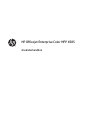 3
3
-
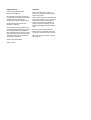 4
4
-
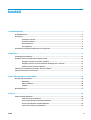 5
5
-
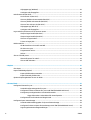 6
6
-
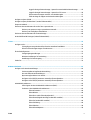 7
7
-
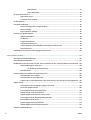 8
8
-
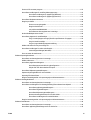 9
9
-
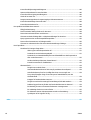 10
10
-
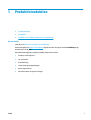 11
11
-
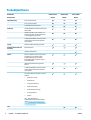 12
12
-
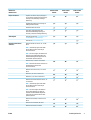 13
13
-
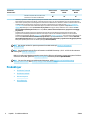 14
14
-
 15
15
-
 16
16
-
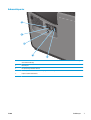 17
17
-
 18
18
-
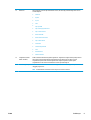 19
19
-
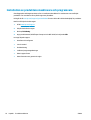 20
20
-
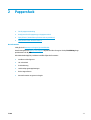 21
21
-
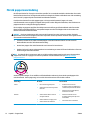 22
22
-
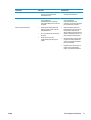 23
23
-
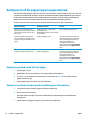 24
24
-
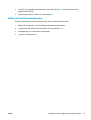 25
25
-
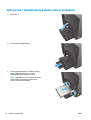 26
26
-
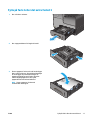 27
27
-
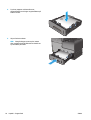 28
28
-
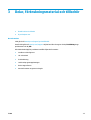 29
29
-
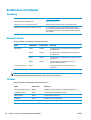 30
30
-
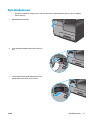 31
31
-
 32
32
-
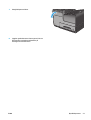 33
33
-
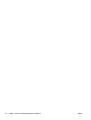 34
34
-
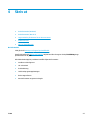 35
35
-
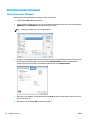 36
36
-
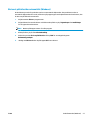 37
37
-
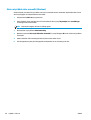 38
38
-
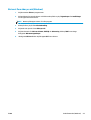 39
39
-
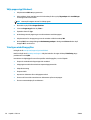 40
40
-
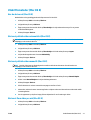 41
41
-
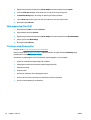 42
42
-
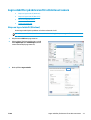 43
43
-
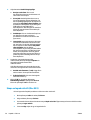 44
44
-
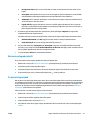 45
45
-
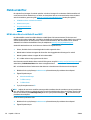 46
46
-
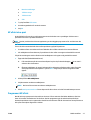 47
47
-
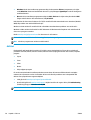 48
48
-
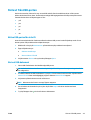 49
49
-
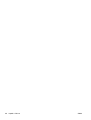 50
50
-
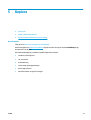 51
51
-
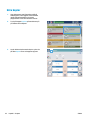 52
52
-
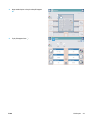 53
53
-
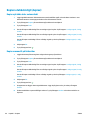 54
54
-
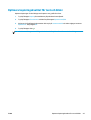 55
55
-
 56
56
-
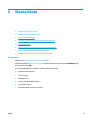 57
57
-
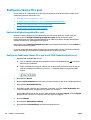 58
58
-
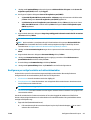 59
59
-
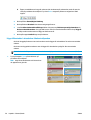 60
60
-
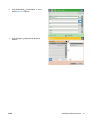 61
61
-
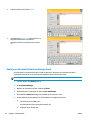 62
62
-
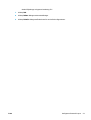 63
63
-
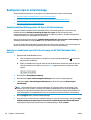 64
64
-
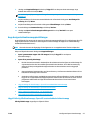 65
65
-
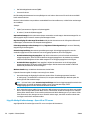 66
66
-
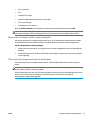 67
67
-
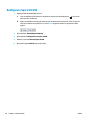 68
68
-
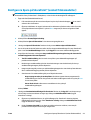 69
69
-
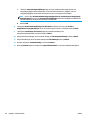 70
70
-
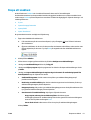 71
71
-
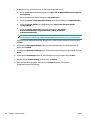 72
72
-
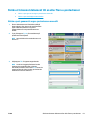 73
73
-
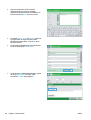 74
74
-
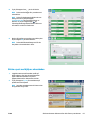 75
75
-
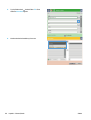 76
76
-
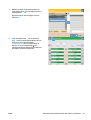 77
77
-
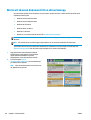 78
78
-
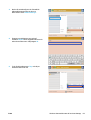 79
79
-
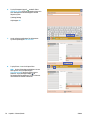 80
80
-
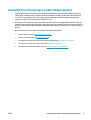 81
81
-
 82
82
-
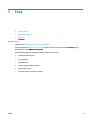 83
83
-
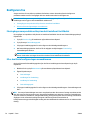 84
84
-
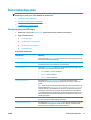 85
85
-
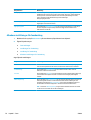 86
86
-
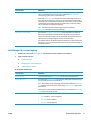 87
87
-
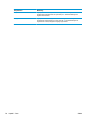 88
88
-
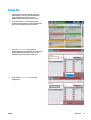 89
89
-
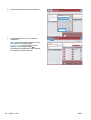 90
90
-
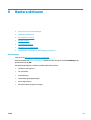 91
91
-
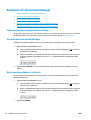 92
92
-
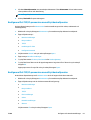 93
93
-
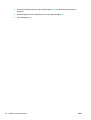 94
94
-
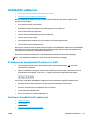 95
95
-
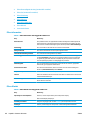 96
96
-
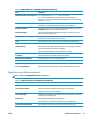 97
97
-
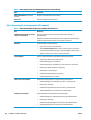 98
98
-
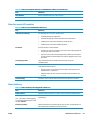 99
99
-
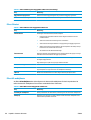 100
100
-
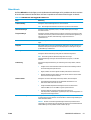 101
101
-
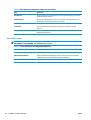 102
102
-
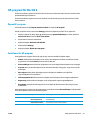 103
103
-
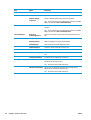 104
104
-
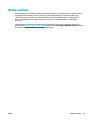 105
105
-
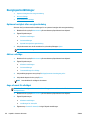 106
106
-
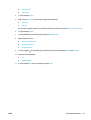 107
107
-
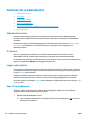 108
108
-
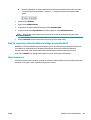 109
109
-
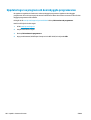 110
110
-
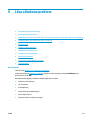 111
111
-
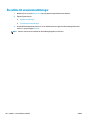 112
112
-
 113
113
-
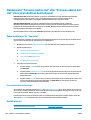 114
114
-
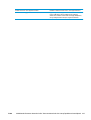 115
115
-
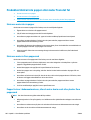 116
116
-
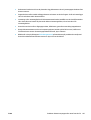 117
117
-
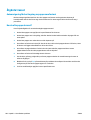 118
118
-
 119
119
-
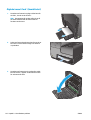 120
120
-
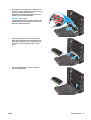 121
121
-
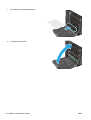 122
122
-
 123
123
-
 124
124
-
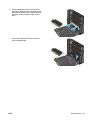 125
125
-
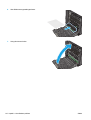 126
126
-
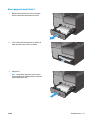 127
127
-
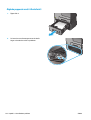 128
128
-
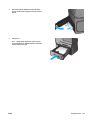 129
129
-
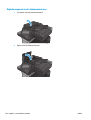 130
130
-
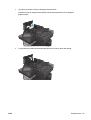 131
131
-
 132
132
-
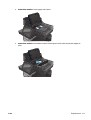 133
133
-
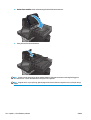 134
134
-
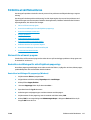 135
135
-
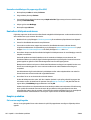 136
136
-
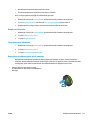 137
137
-
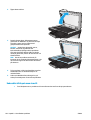 138
138
-
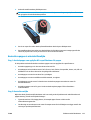 139
139
-
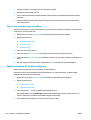 140
140
-
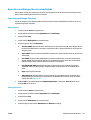 141
141
-
 142
142
-
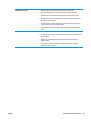 143
143
-
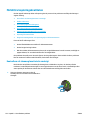 144
144
-
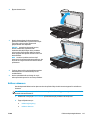 145
145
-
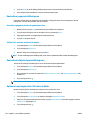 146
146
-
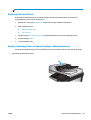 147
147
-
 148
148
-
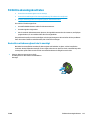 149
149
-
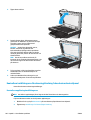 150
150
-
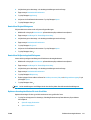 151
151
-
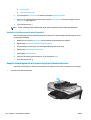 152
152
-
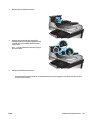 153
153
-
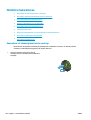 154
154
-
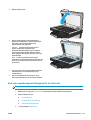 155
155
-
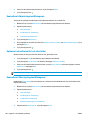 156
156
-
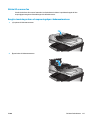 157
157
-
 158
158
-
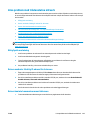 159
159
-
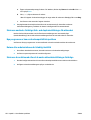 160
160
-
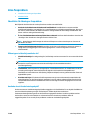 161
161
-
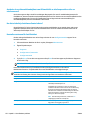 162
162
-
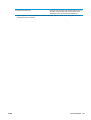 163
163
-
 164
164
-
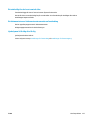 165
165
-
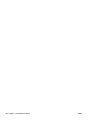 166
166
-
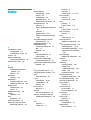 167
167
-
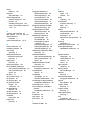 168
168
-
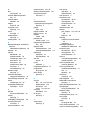 169
169
-
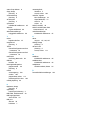 170
170
-
 171
171
-
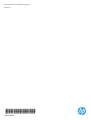 172
172
HP OfficeJet Enterprise Color MFP X585 series Användarmanual
- Typ
- Användarmanual
- Denna manual är också lämplig för
Relaterade papper
-
HP Color LaserJet Managed Flow MFP M880 series Användarmanual
-
HP LaserJet Enterprise 500 MFP M525 Användarmanual
-
HP LaserJet Enterprise flow MFP M830 series Användarmanual
-
HP LaserJet Enterprise 500 MFP M525 Användarmanual
-
HP OfficeJet Enterprise Color X555 series Användarmanual
-
HP Color LaserJet Managed M651 series Användarmanual
-
HP LaserJet Enterprise M4555 MFP series Installationsguide
-
HP PageWide Pro 577dw Multifunction Printer series Användarmanual
-
HP LaserJet Enterprise MFP M725 series Användarmanual
-
HP LaserJet Pro MFP M226 series Användarmanual